Spraw, aby Kindle Fire był bezpieczny dla Twoich dzieci
Mobilny Rozpalać Amazonka / / March 17, 2020
Kiedy otrzymasz swój Amazon Kindle Fire pocztą jest już skonfigurowany dla Twojego konta Amazon - w tym Twojej karty kredytowej. Jeśli masz młode w swoim domu, wykonaj te kroki, aby zabezpieczyć swój Kindle Fire przed dziećmi.
Włącz ekran blokady
Jeśli chcesz zabezpieczyć swoje dane i przede wszystkim nie pozwolić swoim dzieciom na dostanie się do Kindle Fire, ustaw hasło blokady ekranu.
Aby to zrobić, na ekranie głównym otwórz menu główne i dotknij Więcej.
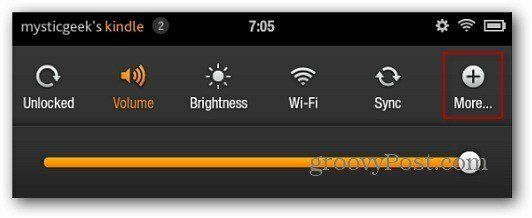
Następnie na ekranie ustawień dotknij Bezpieczeństwo. Na następnym ekranie włącz Hasło blokady ekranu.
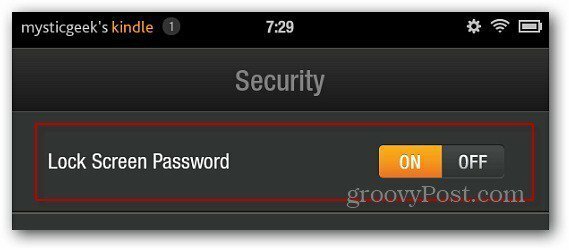
Teraz wpisz dwukrotnie tajne hasło.
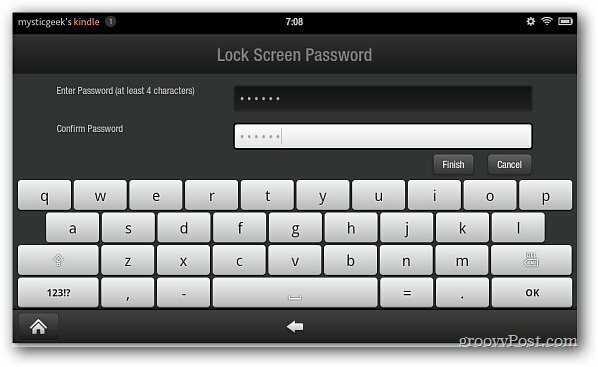
Następnym razem, gdy ktoś spróbuje odblokować Twój Kindle Fire, będzie musiał znać twoje hasło. Jest to skuteczny sposób, aby upewnić się, że nikt nie zadziera z tabletem.
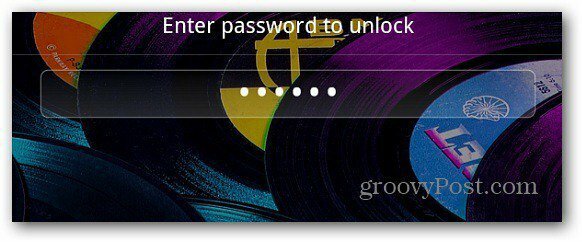
Włącz blokadę hasła WiFi
Jeśli pozwolisz swoim dzieciom korzystać z Kindle Fire do grania w gry lub oglądania filmów, zdecydowanie nie chcesz, aby płacili ogromne rachunki za karty kredytowe. Aby uniemożliwić im dostęp do Internetu, chroń hasło WiFi połączenie.
Przejdź do Ustawień i dotknij Ograniczenia.

Następnie na ekranie Ograniczenia ustaw opcję Włącz ograniczenia na WŁ.
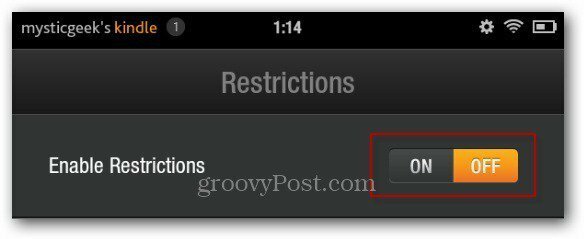
Zostaniesz poproszony o utworzenie hasła, wpisując je dwukrotnie. Nastąpi powrót do ekranu Ograniczenia. Ustaw WiFi chronione hasłem na WŁ.
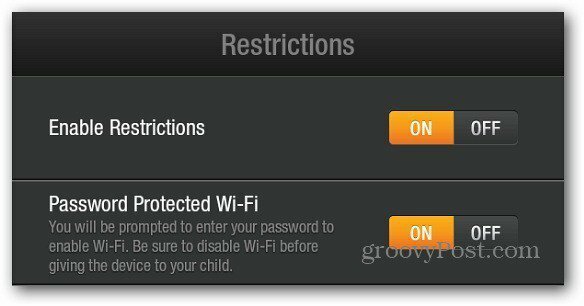
Bez hasła WiFi nie będzie połączenia z Internetem.
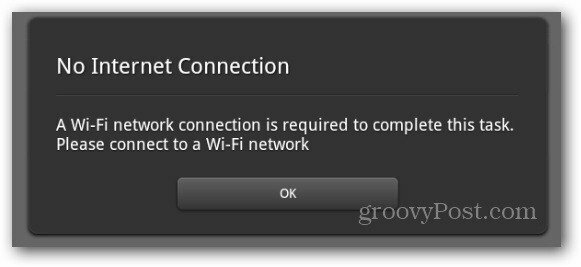
Następnie, gdy chcesz korzystać z Wi-Fi, po prostu wprowadź hasło ograniczenia i surfuj za pośrednictwem Jedwabna przeglądarka.
Usuń nieodpowiednie treści multimedialne
Teraz, gdy masz zamknięty Kindle Fire, prawdopodobnie masz nieodpowiednie piosenki, gry i filmy, które podobały Ci się na urządzeniu. W chwili pisania tego tekstu nie ma możliwości ograniczenia aplikacji lub multimediów cyfrowych - jak na iPadzie. Co możesz zrobić, to usunąć treści, których nie chcesz, aby Twoje dzieci widziały.
Naciśnij długo wątpliwą piosenkę, film lub grę wideo, aż pojawi się następujący ekran. Stuknij Usuń z urządzenia.
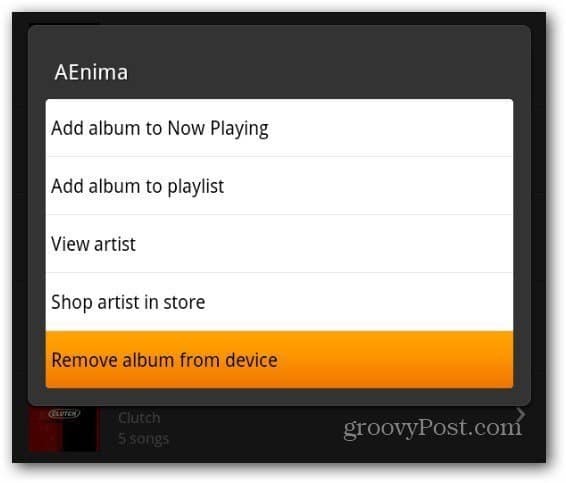
Następnie dotknij Tak, gdy pojawi się komunikat Potwierdź usunięcie.
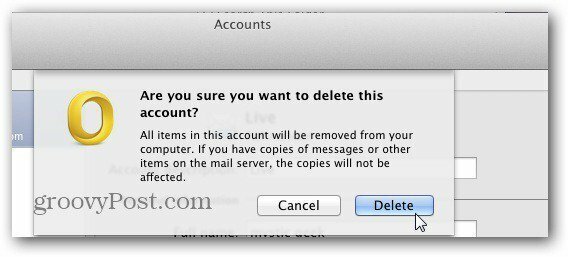
Chyba że ty załadował zawartość na lokalnym dysku Kindle Fire zawartość jest przechowywana w chmurze. Więc nie martw się o to. Możesz po prostu pobrać go ponownie.
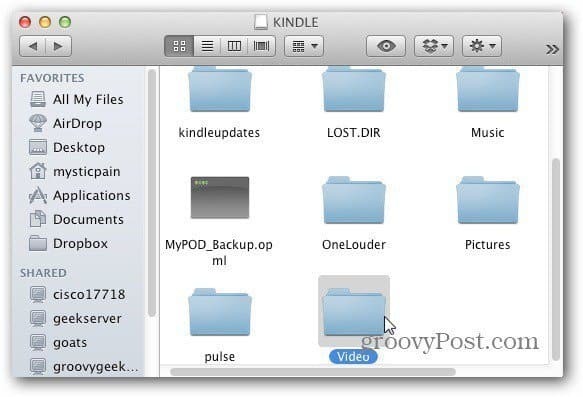
W zależności od tego, co masz na Kindle Fire, możesz chcieć usuń elementy z karuzeli lub usuń elementy z ekranu głównego.
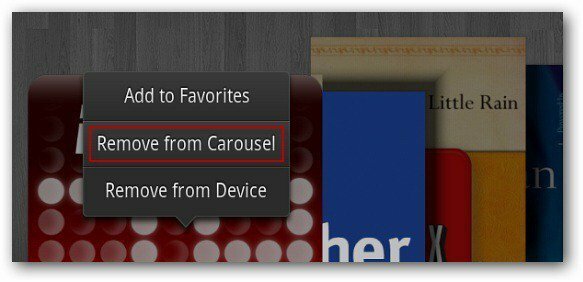
Ta metoda jest żmudna, ale skuteczna. Mamy nadzieję, że w następnej aktualizacji Kindle Fire zobaczymy lepszą kontrolę ograniczania treści.


